- Outeur Alex Aldridge [email protected].
- Public 2023-12-17 13:31.
- Laas verander 2025-06-01 07:36.
Sleutelverskil - Evernote vs OneNote
Alhoewel beide Evernote en OneNote wonderlike nota-instrumente is met funksies soos webknip, OCR-redigering en sinkronisering van notas met baie toestelle, is daar unieke verskille tussen Evernote en OneNote. Die belangrikste verskil tussen Evernote en OneNote is dat Evernote beter webknip en derdeparty-ondersteuning bied, terwyl OneNote beter werk met die Microsoft Office-toepassings aangesien dit goed daarmee geïntegreer is.
Evernote Review - Kenmerke en funksies
Web knip: web knip is een van die beste kenmerke in EverNote. Dit wil voorkom asof hierdie toepassing hoofsaaklik vir hierdie doel ontwerp is as net om notas van nuuts af te skep. Die Evernote-toepassing lyk soortgelyk op alle platforms. Die linkerkant bevat 'n skerm vir navigasie. Jy kan op notaboeke tik en al die inhoud wat op daardie spesifieke nota beskikbaar is, bekyk. Dit kan gesien word as 'n blaaibare lys vir beter besigtiging. Vir die gemak van navigasie, kan etikette ook bygevoeg word vir maklike verwysing.
Die visuele effekte op die Evernote is aantrekliker as dié van die OneNote. Evernote bied ook baie opsies, veral vir webknip. In Evernote kan klein grafika bekyk word vanaf die bladsy wat gestoor is. Evernote bestaan egter nie uit 'n paar wonderlike kenmerke wat in OneNote voorkom nie. Maar basiese kenmerke soos teksformatering, die byvoeging van lêers, prente en die opname van oudio en video is in hierdie toepassing beskikbaar.
Redigering: Evernote kan slegs die inhoud vasvang wat verlang word, sonder irriterende advertensies. Dit sal net vasvang wat werklik nodig is, deur die video en die uitleg waarin dit teenwoordig was weg te laat. Dit is ook in staat om die hele bladsy ook te stoor wanneer die behoefte ontstaan. Dit kan die bladsy sowel as die skermskoot van die bladsy boekmerk. Dit bevat ook opmaaknutsgoed soos pyltjies byvoeg en teks uitlig vir belangrike inligting. OneNote neem 'n prent van die bladsy vas, maar met Evernote word die bladsy vasgelê soos dit is met die teks wat gekopieer en geredigeer kan word. Die skakels is ook regstreeks, en die gebruiker kan op die skakel klik om na die oorspronklike ligging geneem te word om die bladsy of video te sien.
Soekopsies: Soekopsie kan in Evernote- en OneNote-notaboeke gebruik word, maar Evernote bied 'n bykomende kenmerk om die etikette te kan deursoek en ook die nodige inhoud te vind. Al die weergawes vertoon Evernote op dieselfde manier. Die Mac en iPad vertoon dit aantrekliker. Android en iPhone vertoon die toepassing ook op 'n soortgelyke manier.
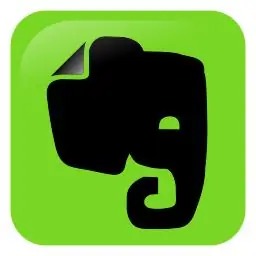
OneNote Review - Kenmerke en funksies
Organiseer: OneNote bestaan al lank; trouens, vanaf Microsoft Office 2003. Dit kan eenvoudige en komplekse notas skep wat maklik navigeer kan word en deur 'n verskeidenheid platforms gesinkroniseer kan word. Daar is gereedskap om te teken, oudio en video by te voeg, beelde te skandeer, sigblaaie by te voeg en ook geredigeerde notas te bekyk. Hierdie kenmerke is beter as die Evernote in vergelyking. Nog 'n kenmerk van OneNote is dat jy notas kan hê en dit selfs verder binne dieselfde noot kan subkategoriseer.
Clip-notas: As 'n vergelyking is die EverNote beter in hierdie kenmerk as die OneNote. Deur regs op die webinhoud te klik of dit na OneNote-knipper te sleep, kan die inhoud by 'n notaboek gevoeg word onder baie van die notaboeke wat voorheen geskep is. Een nadeel is dat, in sommige blaaiers, 'n spyskaart nie verskyn nie, en die websnit word na Vinnige notas gestuur van waar die Knip op 'n later tyd na 'n ander plek geskuif kan word. Nog 'n nadeel is dat daar geen fasiliteit is om individuele gedeeltes van 'n webblad te kies en te knip nie. In sulke gevalle sal die hele bladsy geknip word.
Weergawes: OneNote werk goed met vensters. Dit gee volle toegang tot al die gereedskap wat in OneNote voorkom. OneNote maak gebruik van die lintoortjie wat dit volle toegang gee tot al die funksies wat met Onenote beskikbaar is, soos hersiening, huis, geskiedenis en teken. Die tuisoortjie gee kenmerke soos die formatering van teks en die merk van items as belangrik. Die invoegopsie gee opsies soos om oudio en video's en sigblaaie in te sluit. Die tekenoortjies maak redigering moontlik, en die geskiedeniskenmerk laat jou wysigings sien wat onlangs bygevoeg is en met ander saamwerk. Die hersiening-funksie laat die gebruiker spelling en grammatika nagaan. Die aansigkenmerk op die lint laat jou jou notaboek pasmaak.
Aanvanklik is die bladsy net 'n leë bladsy. Die gebruiker kan vrylik enige soort media soos teksmedia en beelde byvoeg. Dit kan geredigeer word op enige manier wat die gebruiker verkies. Die Mac en iPad gee dieselfde voorkoms en gevoel as in vensters. Maar daar is net drie oortjies in teenstelling met die ses oortjies in Windows. Die iPhone, aan die ander kant, vertoon nie een van die oortjies nie as gevolg van die beperkte spasie wat die skerm bied. Die iPhone is die beste om vinnig kennis te neem en bestaande notas na te gaan. Android het 'n swak weergawe. Dit verskaf nie enige van die oortjies soos die vorige weergawes of gee toegang tot alle wonderlike kenmerke wat met die ander weergawes beskikbaar was nie.
Gebruik en berging: OneNote-webweergawe het oortjies soos in weergawes van Windows en Mac. Al die inhoud van OneNote word gesinkroniseer met behulp van Microsoft OneDrive. Dit laat 'n berging van tot 7 GB toe.

Wat is die verskil tussen OneNote en Evernote?
Verskille in kenmerke van OneNote en Evernote
OneNote - “Digital Notebook”
OneNote word aangedryf met wonderlike kenmerke wat gebruik kan word om van nuuts af aantekeninge te maak en om formatering en redigering te doen soos nodig. Daar is 'n aantal gereedskap wat spesiaal vir hierdie doel ontwerp is. Baie funksies soos die byvoeg van teks, beelde wat in 'n Word-dokument beskikbaar is, is ook in OneNote teenwoordig. Speltoetse, tesourus kan ook binne die OneNote verkry word. Windows-weergawe kan selfs tekeninge en handskrif op die nota ondersteun. Dit is maklik om die inhoud binne OneNote te organiseer en te redigeer..
Evernote - “Digital File Cabinet”
Jy sal inligting op 'n meer georganiseerde manier met hierdie toepassing kan stoor. Die notas wat gestoor is, kan verkry word deur die notas te soek of die etikette wat aan die notas geheg is, te soek. Evernote is 'n wonderlike toepassing vir inligtingbestuur. Funksies soos die skep van 'n nota, merk dit, deel dit en stel aanmanings is maklik met die Evernote. Die notas wat gestoor word, kan gestel word om ook in Google-soektogte te verskyn.
Evernote-webknipper en e-pos is ook kenmerke wat OneNote oortref. Hierdie kenmerke maak Evernote beter om inligting doeltreffend te versamel en te herwin.
Webknipsel en derdeparty-ondersteuning
Evernote - Beter vir webknip en derdeparty-ondersteuning.
OneNote sal die nota in 'n vinnige nota-afdeling stoor, en ons sal later tyd moet spandeer om dit in ons voorkeurnotaboek te plaas.
Die webknip-opsie is wonderlik in Evernote, aangesien ons gedeeltes van 'n webbladsy kan stoor en ook daardie gedeeltes uitlig soos nodig. Ons kan ook hierdie websnitte merk vir maklike herwinning.
Mobiele koppelvlak
Evernote - Bied rekenaaragtige ervaring
Die Evernote het 'n wonderlike mobiele koppelvlak wat doeltreffend op die pad gebruik kan word. Die Evernote behou die meeste van die kenmerke wat daarmee beskikbaar is op ander platforms.
OneNote is beperk in hierdie kenmerk.
Windows-integrasie
OneNote - Windows geïntegreer
OneNote werk goed met die Windows-bedryfstelsels. Dit werk beter met die Microsoft Office-toepassings aangesien dit goed daarmee geïntegreer is. Dit kan baie goed werk in samewerking met ander Microsoft-toepassings. Merk van bladsye kan ook op OneNote gedoen word.
Evernote is 'n enkele toepassing en word nie met ander toepassings saamgewerk nie.
Sleep en Los-funksie
OneNote - Bied Sleep en Drop
Wanneer jy 'n vinnige aantekening wil maak, is die sleep-en-los-opsie beskikbaar in OneNote.
Evernote kan slegs die byvoeging of heg van dokumente ondersteun. OneNote kan na 'n verskeidenheid formate soos PDF, word en HTML uitgevoer word.
herinneringe
Evernote - Ondersteun aanmanings
Herinneringe kan deur Evernote ondersteun word. Dit is 'n ingeboude kenmerk in Evernote.
OneNote kan dit doen, maar met die hulp van Microsoft outlook.
Deling
Evernote - Tel meer in deling
Deel kan op 'n sterker manier met Evernote gedoen word met die gebruik van sosiale media-nutsgoed.
Wagwoord
Evernote - Wagwoordbeskerm
Wagwoorde kan op die notas toegepas word via enkripsie op Evernote.
Dit word nie in gratis OneNote-weergawes ondersteun nie.
Opsomming
Albei toepassings is gereedskap om aantekeninge te maak, maar hulle het albei 'n unieke manier om dit te doen. Soos ons uit die bogenoemde resensies kan sien, is Evernote meer geskik vir gebruikers wat webknip wil doen, teks vaslê en redigeer en organiseer. As die gebruikers van nuuts af notas wil maak, teks en artikelskryf wil aanteken, moet OneNote die voorkeurkeuse van die gebruiker wees. Albei is wonderlik in hul unieke gebiede.
Beeld met vergunning: “Microsoft OneNote 2013-logo” deur Micrososft - →Hierdie lêer is uit 'n ander lêer onttrek: Microsoft Office 2013-logo-reeks.svg.oorspronklike lêer. (Public Domain) via Wikimedia Commons “Evernote” deur Gebruiker:ZyMOS - Hierdie vektorbeeld is geskep met Inkscape. Open Icon Library. (Publieke Domein) via Wikimedia Commons






